Google Wifi Handleiding
Bekijk gratis de handleiding van Google Wifi (6 pagina’s), behorend tot de categorie Wifi. Deze gids werd als nuttig beoordeeld door 99 mensen en kreeg gemiddeld 4.7 sterren uit 50 reviews. Heb je een vraag over Google Wifi of wil je andere gebruikers van dit product iets vragen? Stel een vraag
Pagina 1/6

Google Wifi instellen
Laten we beginnen met de instelling van je nieuwe Wifi-systeem. Dit heb je nodig om aan de slag te
gaan:
Google Wifi-punt(en)
Google-account
Google Wifi-app voor Android 4 en hoger of iOS 9 en hoger
Breedbandaansluiting
Modem (Opmerking: Het Google Wifi-punt is geen modem. Je moet het met een
Ethernet-kabel aansluiten op een modem om het te kunnen gebruiken. Dit kan een
zelfstandige modem zijn of een combinatieapparaat met modem en router dat je hebt
ontvangen van je internetprovider. Heb je geen modem? In sommige
appartementsgebouwen en studentenflats heb je geen modem nodig voor
breedbandverbindingen. Als dit het geval is, kun je je Google Wifi-punt rechtstreeks
aansluiten op de Ethernet-poort in de muur.)
Ethernet-kabel voor het primaire Wifi-punt (meegeleverd)
Stroomadapter voor elk Wifi-punt (meegeleverd)
Opmerking: We raden je ten zeerste aan Google Wifi te kopen in het land waar je het product gaat
gebruiken. Omdat de regelgeving voor draadloze producten per land verschilt, kunnen er
compatibiliteitsproblemen optreden als je wifi-apparaten naar een ander land verplaatst en Google
kan hiervoor geen ondersteuning bieden. Als je een mesh-netwerk instelt, raden we aan al je
Wifi-punten in hetzelfde land te kopen.
Stap 1: Een plek vinden voor je Wifi-punt
Je primaire Wifi-punt moet op een modem worden
aangesloten. Afhankelijk van de lengte van de Ethernet- en
stroomkabels, kan dit een beperking vormen voor waar je
het punt kunt plaatsen.
Plaats je Wifi-punt indien mogelijk duidelijk in het zicht,
zoals op een plank of op een tv-meubel. Een centrale
locatie op ooghoogte is ideaal.
Meer informatie over waar je je Wifi-punt het best kunt
plaatsen.
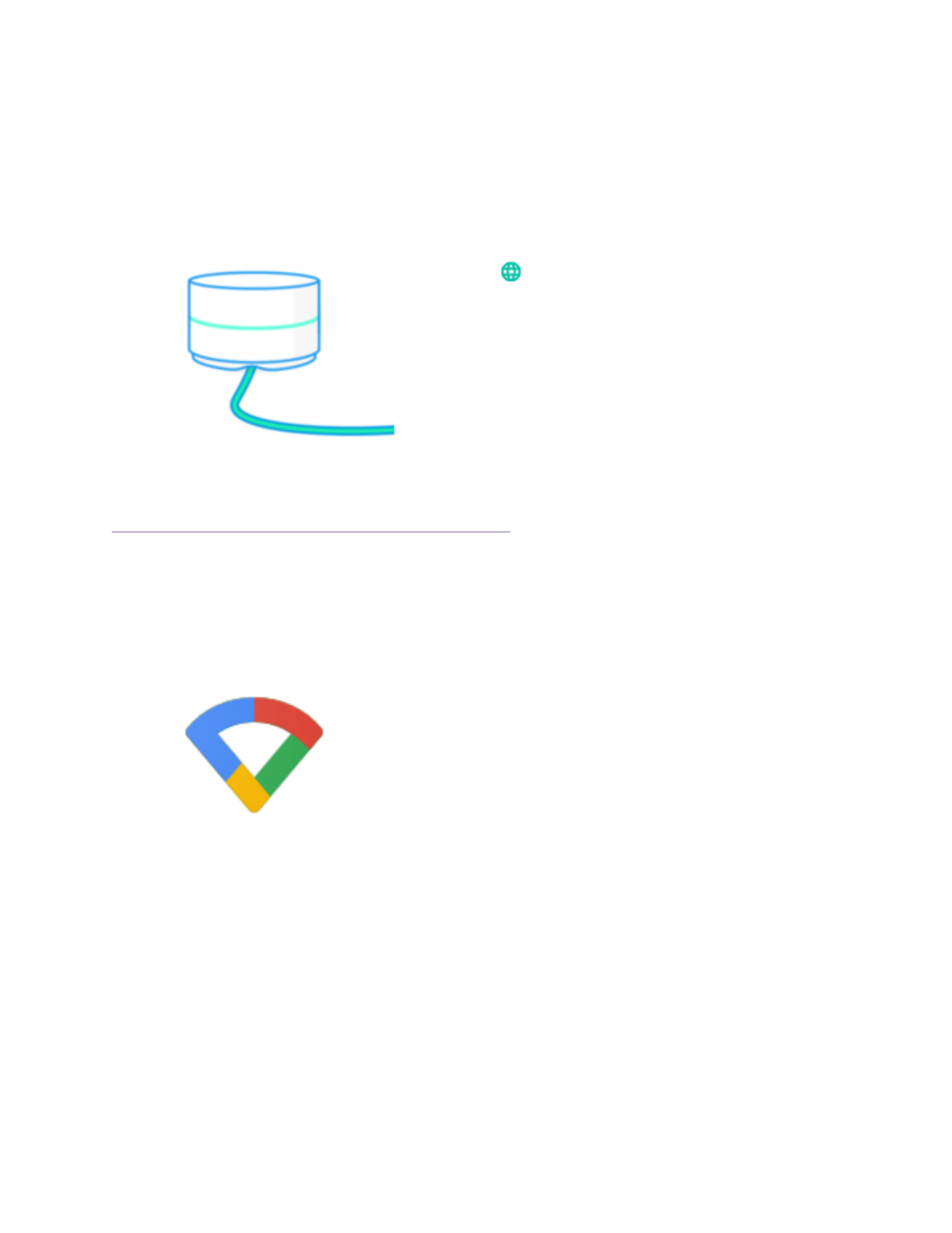
Stap 2: Je primaire Wifi-punt aansluiten
1. Sluit de meegeleverde Ethernet-kabel aan op de
WAN-poort [ ] van je Google Wifi-punt. Sluit het andere
uiteinde aan op de modem.
2. Sluit het Google Wifi-punt aan op een
stopcontact. Het lampje knippert langzaam blauw om aan
te geven dat het apparaat stroom krijgt en gereed is om te
worden ingesteld.
3. Plaats het Wifi-punt duidelijk in het zicht. Je
krijgt het beste signaal als het punt in een open ruimte
staat, bijvoorbeeld op een plank of op een tv-meubel.
Weet je niet goed waar je je Wifi-punt moet neerzetten?
Stap 3: De Google Wifi-app downloaden
Download de Google Wifi-app op je mobiele Android- of
iOS-apparaat. (Opmerking:De app is uitsluitend geschikt
voor Android 4 en hoger of iOS 9 en hoger.)
1. Open de app en lees de servicevoorwaarden en
het privacybeleid. Verwijder het vinkje uit het selectievakje
als je niet wilt dat anonieme gebruiksstatistieken en
crashrapporten worden gedeeld om Google Wifi te
verbeteren. Tik vervolgens op Aan de slag.
2. Log in op je Google-account.
Stap 4: Je Google Wifi-punt vinden en verbinding maken

Open de Google Wifi-app en volg de
instructies voor het maken van een
internetverbinding.
De QR-code scannen
De app zoekt automatisch naar je
Wifi-punt. Als je ernaar wordt gevraagd,
richt je de camera van je telefoon op de
QR-code aan de onderkant van je
Wifi-punt. Hierdoor wordt je telefoon
automatisch verbonden met het Google
Wifi-punt.
Opmerking: Als de QR-code ontbreekt
of als je de QR-code niet kunt scannen,
kun je de code handmatig zoeken en
invoeren.
Stap 5: De locatie van je Wifi-punt kiezen in de app
Product specificaties
| Merk: | |
| Categorie: | Wifi |
| Model: | Wifi |
| Kleur van het product: | Wit |
| Breedte: | 104 mm |
| Diepte: | 104 mm |
| Hoogte: | 69 mm |
| Materiaal behuizing: | Kunststof |
| Frequentie van processor: | 710 MHz |
| Aantal processorkernen: | 4 |
| Wi-Fi-standaarden: | 802.11a,Wi-Fi 5 (802.11ac),802.11b,802.11g,Wi-Fi 4 (802.11n) |
| Generatie mobiel internet: | 4G |
| USB-poort: | Nee |
| Ethernet LAN: | Ja |
| Type stroombron: | AC |
| Meegeleverde kabels: | LAN (RJ-45) |
| Snelstartgids: | Ja |
| Inclusief AC-adapter: | Ja |
| Aantal Ethernet LAN (RJ-45)-poorten: | 2 |
| Netvoeding: | 15 W |
| Type processor: | Ja |
| SIM-kaartsleuf: | Nee |
| 3G/4G USB modem compatibiliteit: | Nee |
| Geheugenkaart slot(s): | Nee |
| Wifi-band: | Dual-band (2.4 GHz / 5 GHz) |
| Wifi-standaard: | Wi-Fi 5 (802.11ac) |
| WLAN gegevensoverdrachtsnelheid (max): | - Mbit/s |
| Interfacetype Ethernet LAN: | Gigabit Ethernet |
| Ethernet LAN, data-overdrachtsnelheden: | 10,100,1000 Mbit/s |
| Bekabelingstechnologie: | 10/100/1000Base-T(X) |
| 3G: | Nee |
| 4G: | Nee |
| Ethernet WAN: | Ja |
| Type product: | Router om neer te zetten |
| Antenne-ontwerp: | Intern |
Heb je hulp nodig?
Als je hulp nodig hebt met Google Wifi stel dan hieronder een vraag en andere gebruikers zullen je antwoorden
Handleiding Wifi Google

30 September 2022
Handleiding Wifi
- Mercku
- SolarNRG
- Devolo
- Panasonic
- Proximus
- AVM
- Verizon
- ICIDU
- Netgear
- DKT
- Fantec
- Sitecom
- Siemens
- Ryoko
- Envivo
Nieuwste handleidingen voor Wifi
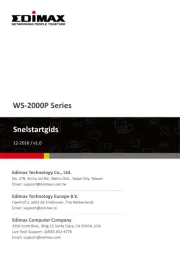
20 November 2023
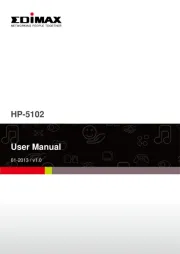
20 November 2023
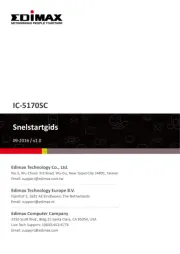
20 November 2023

20 November 2023

28 September 2023

21 September 2023

13 September 2023

13 September 2023

13 September 2023

13 September 2023